
uniapp用uParse实现html字符串数据富文本解析
uParse富文本编辑器
·
首先,到DCLOUD插件市场将uParse这个插件通过HBuilder X下载到你的项目中(插件链接:https://ext.dcloud.net.cn/plugin?id=183)。

这个uParse插件自带的一些属性功能如下:

属性.png
我的页面数据格式打印出来是这样的

html字符串类型数据.png
然后在需要用到富文本解析的页面,将uParse这个组件注册好。
<template>
<view>
<u-parse :content="datas.otherDataJson" @preview="preview" @navigate="navigate" noData="正在加载中..." />
</view>
</template>
<script>
import uParse from '@/components/u-parse/u-parse.vue'
export default {
components: {
uParse //注册组件
},
data() {
return {
datas:''
}
},
onLoad(option) {
this.datas = '';
if (option.obj) {
let str = decodeURIComponent(option.obj)
this.datas = JSON.parse(str);
console.log(this.datas)
}
},
methods: {
preview(src, e) { //事件:点击富文本里的图片
// do something
},
navigate(href, e) { //事件:点击富文本里的链接
// do something
}
}
}
</script>
接下来在页面中引入uParse自带的样式文件,如果要修改样式的话要用/deep/进行强制修改,和修改其他插件样式的方法大同小异,这里不再做赘述。
<style scoped>
@import url("/components/u-parse/u-parse.css");
/deep/ .wxParse{
margin: 10px auto;
width: 90vw;
padding: 20px 10px;
box-sizing: border-box;
border-radius: 10px;
border: 1px solid #E0E0E0;
box-shadow:2px 2px 10px #7d7d7d;
}
/deep/ .first{
text-align: center;
padding-bottom: 5px;
border-bottom: 1px solid #E0E0E0;
}
</style>
经过插件渲染,我对页面样式做了些许修改后,页面上呈现出来的效果是这样的
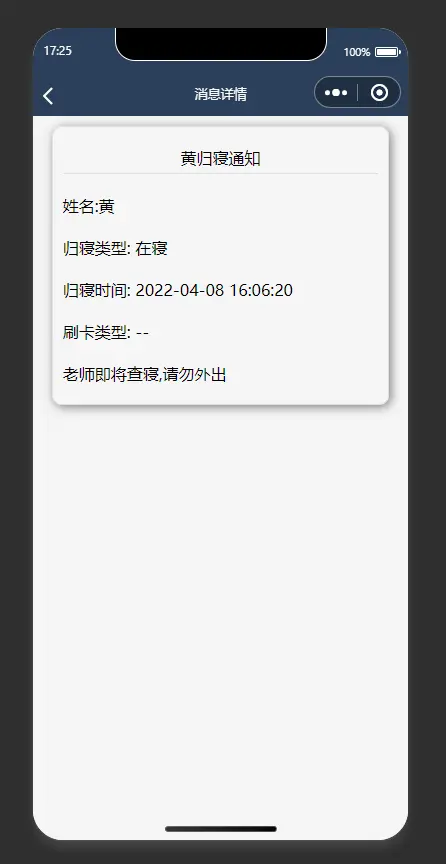
实际效果.png
更多推荐
 已为社区贡献1条内容
已为社区贡献1条内容









所有评论(0)